photoshop中设计ios的流程诀窍
在本文中我(英文原作者)总结了在photoshop中设计ios软件时所遵守的方法。
在本文中我(英文原作者)总结了在photoshop中设计ios软件时所遵守的方法。许多的技巧适用于一般的UI设计。注意:文中所提到的快捷键针对于Windows;Mac 用户可,Cmd对应Crtl键,Opt对应Alt键。
1.保持尺寸为偶数
你是首先针对Retina屏幕设计然后再对标准分辨率的进行缩小是吧?为了在标准分辨率下像素仍然保持完美的呈现,你需要保证大小和距离为偶数。具体的做法便是:基于2ps的网格设计。在编辑(Edit)〉首选项(Preference)〉参考线、网格和切片(Cuides,Grids&Slices)。更改网格线间隔(Gridline)和子网格(Subpisions)来是使得网格间隔线为2px。例如:设置网格线间隔为64px,子网格为32。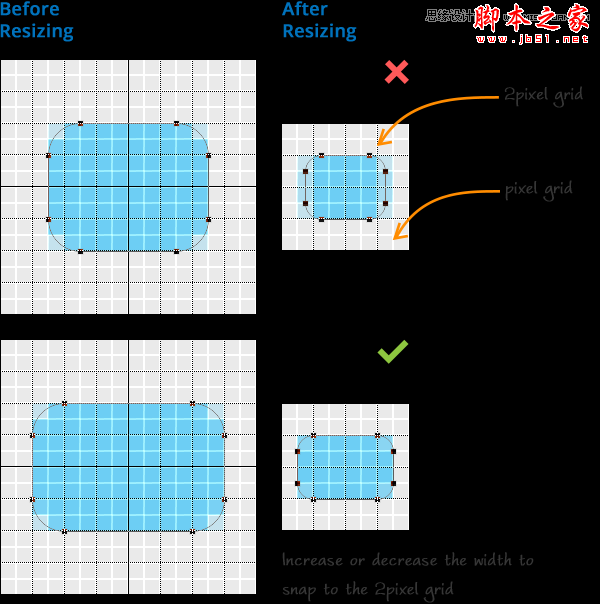
2.混合模式只使用正常模式
在设置直接处于其他元素上面的图层效果时,混合模式只使用正常(例如:在混合选项中投影和外发光)。使用其他的混合模式或许在Photoshop中看起来很好,但是也可能会在在保存为PNG格式之后出现不良的效果。
3.更方便的改变渐变颜色
想要更改渐变按钮的色调(色相),而不必每次都去改变渐变的起始颜色值?下面介绍两个方法,均可达到完全一样的效果。
方法1:在渐变图层混合选项中使用颜色叠加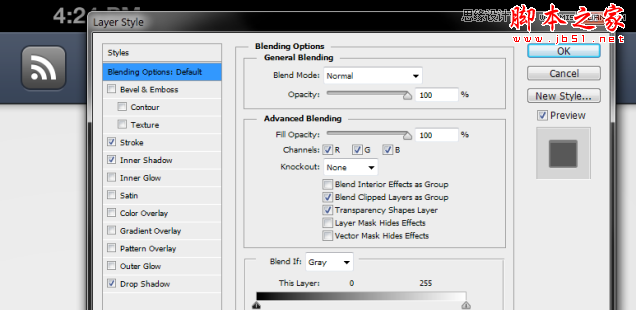
方法2:在纯色图层使用渐变叠加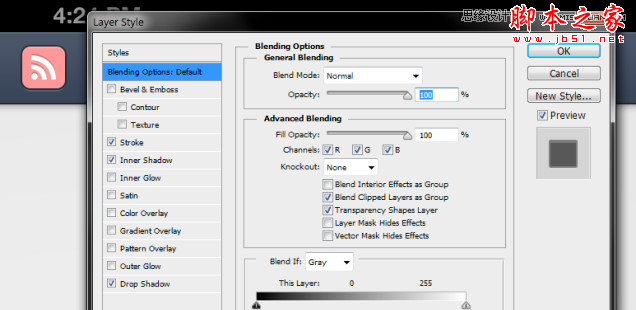
译者注:上述使用了矢量蒙版,其实使用剪切蒙版也可达到相应的效果,个人认为还简单点。
4.更多的使用径向渐变
在导航条上叠加径向渐变层,让导航栏变得更为有趣。
方法1:径向渐变工具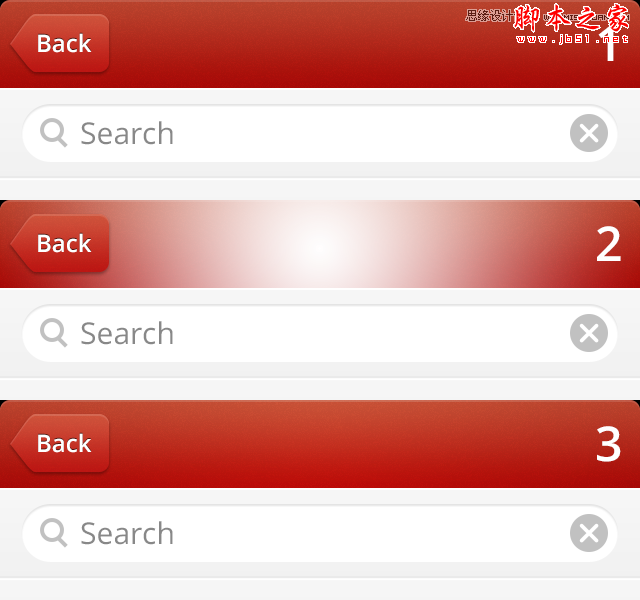
方法2:斜面和浮雕
同样也可以使用图层混合选项中的斜面和浮雕。可以按下图所示来设置。通过调整设置来达到你想要的效果。通常调整的越为精妙效果也越为好看。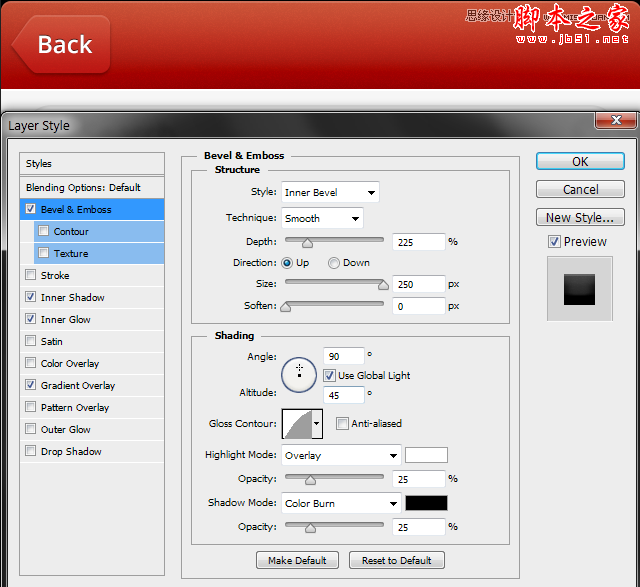
5.更多的使用阴影变形
Photoshop中阴影(任何的其他图层效果)和它对应图层可以分开。这样便可****操作阴影。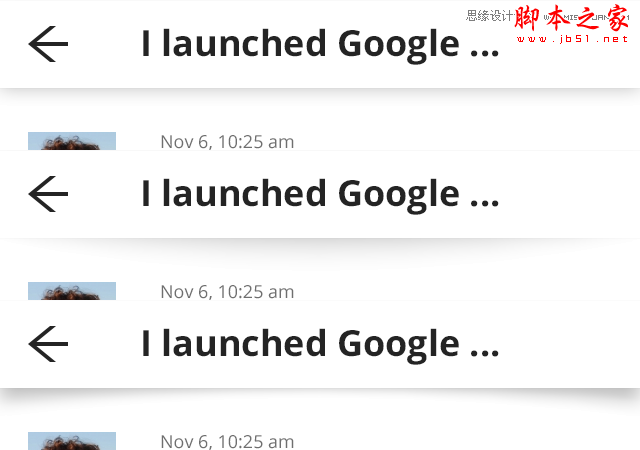
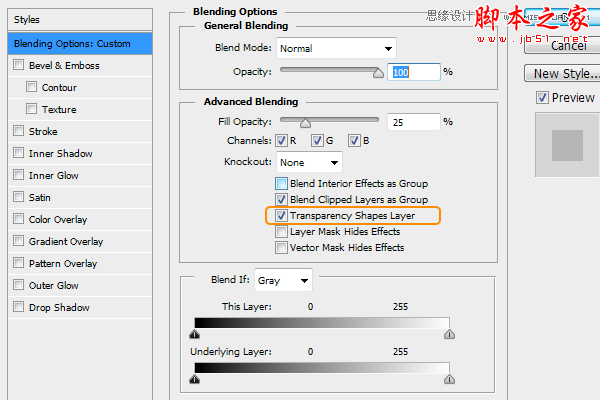
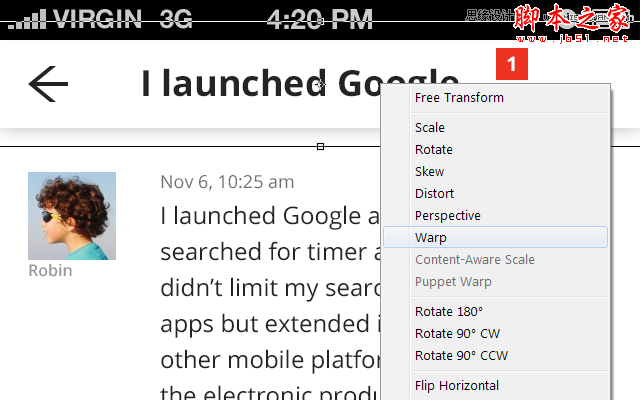
6.使用内发光更容易的增加精细的纹理
像下图所示通过内发光快速的增加纹理。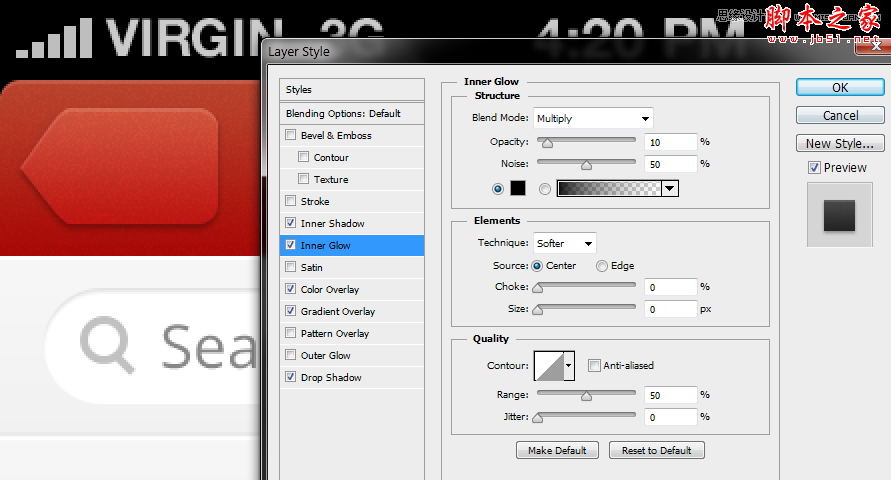
7.隐藏路径
Photoshop cs6中比较恼人的一点是当你选中一个形状图层的时候形状的路径会显示出来,并且在你操作该图层的时候路径会一直存在,譬如在更改图层混合选项的时候。你和使用Ctrl + H 来隐藏所有的辅助工具(路径、网格线和参考线),当然你可以按Ctrl + Shift + H 只隐藏路径。
8.使用对齐像素网格来使形状像素完美
这算是cs6中最好的改进之一了。按Ctrl + K 打开首选选面板选择将矢量工具与变换与像素网格对其(Snap Vector Tools and Transforms to Pixel Grid)勾选。在cs5中只有形状(没有变换)与像素网格对齐。像下图示在首选项〉常规中勾选最下面一项。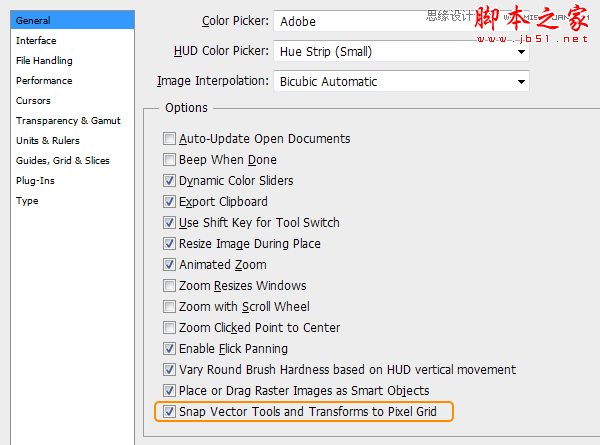
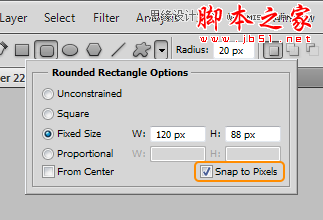
cs5中只有形状对齐
9.使用电子表格来计算缩略图的尺寸
想要创建一个iPad app来展示大量的缩略图?使用电子表格来计算缩略图的尺寸和之间的尺寸。电子表格实时的计算并展示了在改变一个尺寸之后对其他元素的影响以及它们是否适用于屏幕。下载(iPad-Grid-Calculator)我在创建iPad app使用创建的微软Excel 表格(文件中包含了4个表格,6×6, 5×5, 4×4 和3×3)。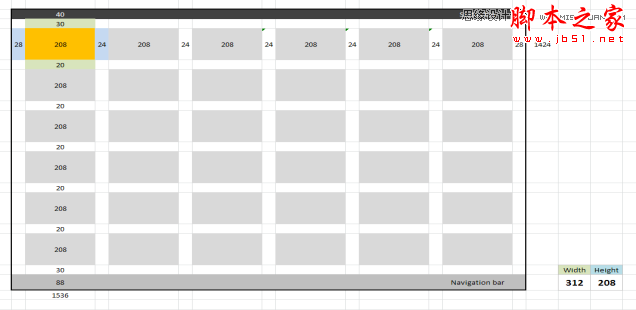
10.自动导出资源文件
如果你必须创建图片资源,选择文件(File)〉脚本(Script)〉将图层导出到文件(Export Layers to Files)。
11.图层复制的时避免给图层名添加后缀同时避免图层效果得到扩张
对每次复制图层都在图层名称后面添加“副本(copy)”的字眼很是恼火?同时恼火的是每次复制粘贴图层效果的时候图层效果就会扩张?可以图层面板选项中将两者关闭。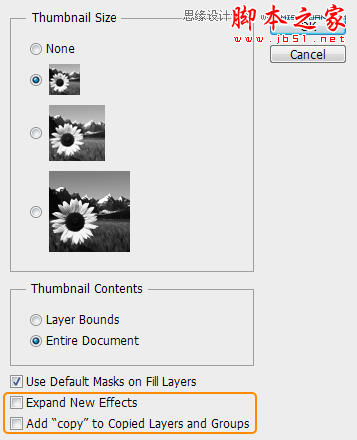
12.以15°的步长旋转
在自由旋转的时候,可以按住Shift以15°的倍数旋转。
13.保存样式
保存多次使用的样式到样式面板,这样免去每次都复制粘贴的麻烦。
14.在打开的两个文件之间移动图层
按下V选择移动工具〉选中想要移动的图层〉在当前文件内(不是图层面板)左击不松开〉拖动光标到目标文件的名称标签上〉当文件切换之后将光标拖动到文件内,然后松开鼠标。
15.设置全局光为90°
当光源在90°的时候高光、阴影以及其他图层效果看起来最好。为了避免重复设置,在混合选项中(斜面和浮雕、内发光和阴影)勾选使用全局光。或者选择图层〉图层样式〉使用全局光。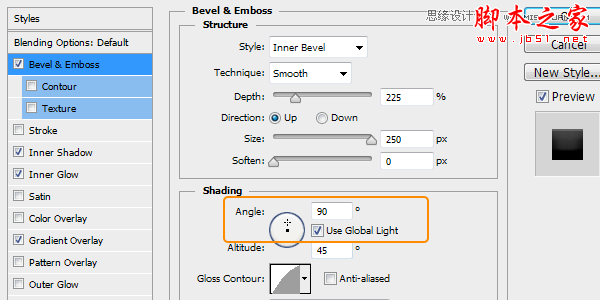
16.在你创建图层的时候你便对它进行命名
在将设计文档发给开发人员之前对图层命名是件令人头痛的事情。因此不妨形成在创建图层的同时就给它命名的习惯。
17.使用自定义快捷键
注意哪些工具和任务是你最常用到的,为它们创建快捷键。例如,如果你发现将一个文件发送给开发人员处理的时候你需要重命名大量的图层,我使用功能键F2作为快捷键。
18.使用径向渐变
使用径向渐变有时候会看起来有点扁平。试试用径向渐变作为背景,还可以用内发光来强调。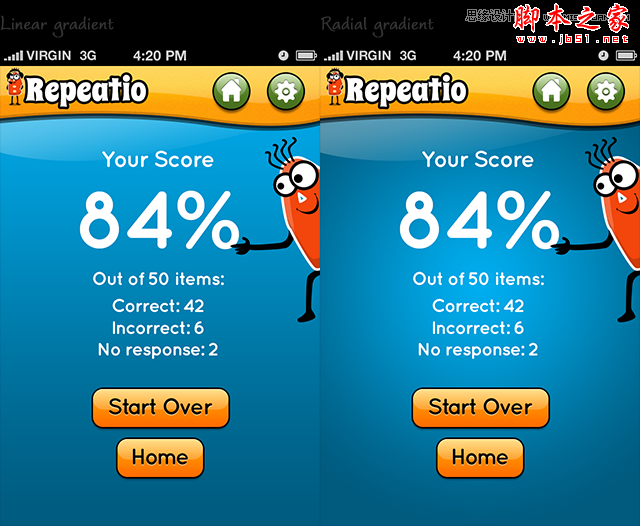
19.努力做到非破坏的编辑
通过使用智能对象和调整图层来做到一个非破坏性的工作流程。当你发发现自己需要重复编辑同样东西的时候这会帮你减少很多痛苦。
20.在对文件作重大改变之前备份文件
当你发现保存了自己不想要的变化,或者在撤销更改之前意外地关闭了文件(译者注:这样会导致丢失历史记录),备份文件会大大减少你的痛苦。
21.使用快捷键给形状图层和文本填色
你可能知道使用Alt/Ctrl + Delete 给图层或者选区填充前景色/背景色。它同样适用于形状图层和文本。
22.Photoshop的怪异之处——投影和内阴影尺寸
还记得诀窍1中关于保证尺寸和图层效果为偶数像素吗?你或许在对所有的都设置了偶数之后,仍然迷惑于为什么按钮的高度仍然是奇数。罪魁祸首便是 Photoshop的怪异之处,投影增加了尺寸。投影的大小(size)值设置为1px或者2px,投影将会产生同样的尺寸,如下图所示。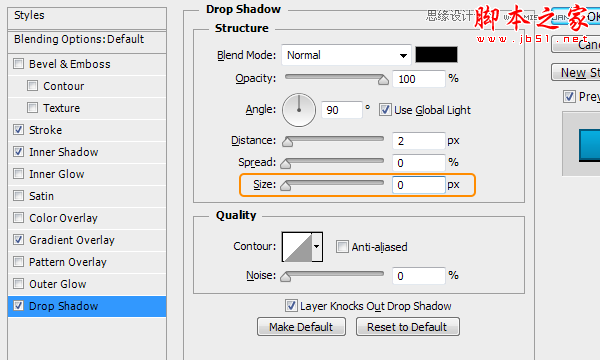
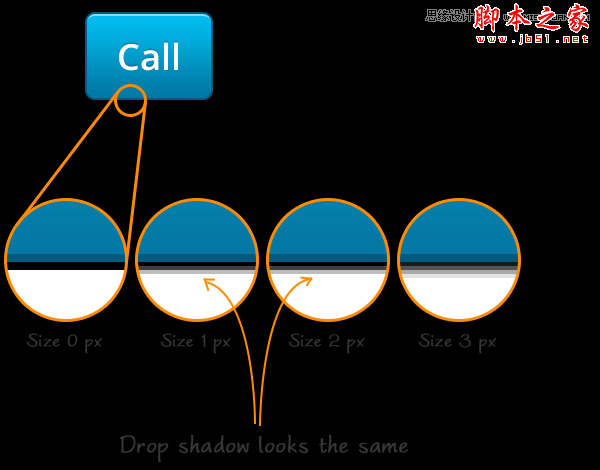
23.使用智能参考线来进行更为完美的对齐
来让Photoshop对你的元素进行智能对齐。在视图(View)〉显示(Show)〉智能参考线(Smart Guides)处打开。一旦你使用过智能参考线,你会再也离不开它了。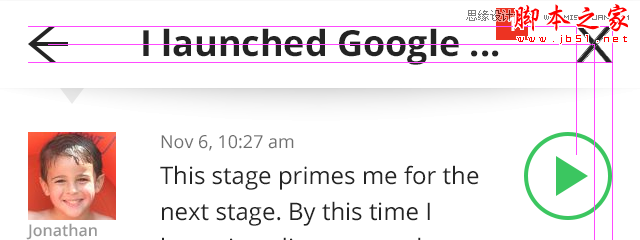
24.使用图层复合在同一文件中展示不同的显示屏
你是将app的所有屏幕都创建在一个PSD中然后对图层可视进行打开和关闭来查看?此时图层复合(Layer Comps)就可帮助解决这个问题。勾选窗口(Window)〉图层复合(Layer Comps)即可打开图层复合面板。在你新建app屏幕的时候你可以通过单击面板底部创建新的图层复合按钮来创建一个新的图层复合。这个图层复合面板包含了所有图层的可见性和位置作为一个屏幕(译者注:可以理解为一个快照)。现在你便可以在同样的图层上更改其可见性和位置来作为下一个屏幕并把它保存为另一个图层复合。
通过使用同样的工具去创建不同的屏幕,这样就保证了文件数量和大小达到了最小。并且,你和开发人员可以简单的通过单击图层复合名称前面的小盒子或者点击面板底部的往前/往后箭头来循环切换图层复合来展示不同的屏幕。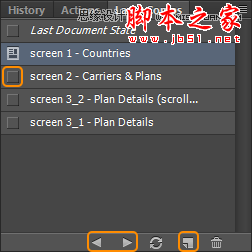
25.在设备上预览你的设计
你的设计桌面设备上看起来很好,但是当你放到真正的设备上或许会暴漏问题,因此,保证经常的在显示器上预览你的设计。对Mac来说有像 LiveView、Scala Preview等工具,对Windows来则有WiFileSync和Photoshop Display。我使用免费的Polkast,它允许你在IOS设备上通过wifi预览你桌面设备上的文件。
26.保持icon设计的一致性
在icon的选用上要保证其大小和风格一致。可以阅读Why consistency is important这篇文章。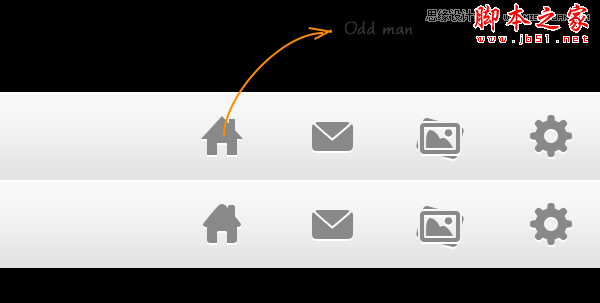
27.给客户发送全尺寸的预览图
客户许愿在他们的设备上常看设计。因此,可以考虑给他们一个全尺寸的PNG设计组合。
28.避免过于像素完美的线框图
不要在线框图软件上浪费时间去创建一个漂亮的线框图。我发现客户一旦理解这会节省时间他们便更倾向于审查草图而不是漂亮的线框图。向客户解释为什么减少线框图会节省项目的整体时间,他们一旦同意便发给他们草图的照片。同时别忘了让草图尽量易读。
29.首先设计Retina屏然后再缩小到标准尺寸
是从1x(译者注:指设备像素比)放大到2x的顺序还是2x缩小到1x现在仍有争论。1x大小尺寸的手机将会在未来几年逐渐淘汰并且将来只会剩下Retina屏的。因此最好是从Retina屏来开始设计,同时你可以早早的便在你的设计中添加针对Retina屏的特殊细节。
30.创建一个icon库
任何时候你针对工具栏或者标签栏创建了矢量的icon,保存一份icon(保存完好无损的尺寸以便于编辑)到单独的PSD文件中,这样,你便不必下次再使用这些icon时到处寻找了,这样也就形成了我ikonic项目的基础。
31.使用一个批量重命名的软件
使用批量重命名软件来给文件增加或者移除@2x。我使用免费的Bulk Rename Utility。

Outils d'IA chauds

Undresser.AI Undress
Application basée sur l'IA pour créer des photos de nu réalistes

AI Clothes Remover
Outil d'IA en ligne pour supprimer les vêtements des photos.

Undress AI Tool
Images de déshabillage gratuites

Clothoff.io
Dissolvant de vêtements AI

AI Hentai Generator
Générez AI Hentai gratuitement.

Article chaud

Outils chauds

Bloc-notes++7.3.1
Éditeur de code facile à utiliser et gratuit

SublimeText3 version chinoise
Version chinoise, très simple à utiliser

Envoyer Studio 13.0.1
Puissant environnement de développement intégré PHP

Dreamweaver CS6
Outils de développement Web visuel

SublimeText3 version Mac
Logiciel d'édition de code au niveau de Dieu (SublimeText3)

Sujets chauds
 La première version d'iOS 18 d'Apple a été exposée à de nombreux bugs : fièvre grave, retard de WeChat
Jun 13, 2024 pm 09:39 PM
La première version d'iOS 18 d'Apple a été exposée à de nombreux bugs : fièvre grave, retard de WeChat
Jun 13, 2024 pm 09:39 PM
La WWDC annuelle est terminée et iOS18 est sans aucun doute au centre de toutes les attentions. Actuellement, de nombreux utilisateurs d’iPhone se précipitent pour passer à iOS18, mais divers bugs du système mettent les gens mal à l’aise. Certains blogueurs ont déclaré qu'il fallait être prudent lors de la mise à niveau vers iOS18 car "il y a tellement de bugs". Le blogueur a déclaré que si votre iPhone est votre machine principale, il est recommandé de ne pas passer à iOS18 car la première version comporte de nombreux bugs. Il a également résumé plusieurs bugs du système actuellement rencontrés : 1. Le style d'icône de changement est bloqué, ce qui empêche l'affichage de l'icône. 2. L'animation de la largeur de la lampe de poche est souvent perdue. 3. L'application Douyin ne peut pas télécharger de vidéos. 10 secondes. 5. Parfois, le téléphone ne peut pas être connecté et l'écran est noir. 6. Forte fièvre.
 Apple réédite la mise à jour iOS/iPadOS 18 Beta 4, numéro de version porté à 22A5316k
Jul 27, 2024 am 11:06 AM
Apple réédite la mise à jour iOS/iPadOS 18 Beta 4, numéro de version porté à 22A5316k
Jul 27, 2024 am 11:06 AM
Merci aux internautes Ji Yinkesi, xxx_x, aux tomates frites, à Terrence et aux pilons de poulet épicés pour avoir soumis des indices ! Selon les informations du 27 juillet, Apple a réédité aujourd'hui la mise à jour iOS/iPadOS 18 Beta 4 pour les développeurs. Le numéro de version interne est passé de 22A5316j à 22A5316k. La différence entre les deux mises à jour de la version Beta 4 n'est actuellement pas claire. Les développeurs enregistrés peuvent ouvrir l'application « Paramètres », accéder à la section « Mise à jour du logiciel », cliquer sur l'option « Mise à jour bêta », puis basculer les paramètres bêta du développeur iOS18/iPadOS18 pour sélectionner la version bêta. Le téléchargement et l'installation de la version bêta nécessitent un identifiant Apple associé à un compte développeur. Signalé le 24 juillet, iO
 Apple publie le package Swift open source pour le cryptage homomorphe, déployé dans iOS 18
Jul 31, 2024 pm 01:10 PM
Apple publie le package Swift open source pour le cryptage homomorphe, déployé dans iOS 18
Jul 31, 2024 pm 01:10 PM
Selon l'actualité du 31 juillet, Apple a publié hier (30 juillet) un communiqué de presse annonçant le lancement d'un nouveau package Swift open source (swift-homomorphic-encryption) permettant le cryptage homomorphe dans le langage de programmation Swift. Remarque : Le chiffrement homomorphe (HE) fait référence à un algorithme de chiffrement qui satisfait aux propriétés d'opération homomorphe du texte chiffré. Autrement dit, une fois les données chiffrées de manière homomorphe, des calculs spécifiques sont effectués sur le texte chiffré et les résultats de calcul du texte chiffré obtenus sont traités en même temps. Le texte en clair après le décryptage de l'état équivaut à effectuer directement le même calcul sur les données en texte en clair, obtenant ainsi « l'invisibilité » des données. La technologie de cryptage homomorphe peut calculer les données cryptées sans divulguer les données non cryptées sous-jacentes au processus opérationnel.
 Mise à jour | Hacker explique comment installer Epic Games Store et Fortnite sur iPad en dehors de l'UE
Aug 18, 2024 am 06:34 AM
Mise à jour | Hacker explique comment installer Epic Games Store et Fortnite sur iPad en dehors de l'UE
Aug 18, 2024 am 06:34 AM
Mise à jour : Saunders Tech a mis en ligne un didacticiel sur sa chaîne YouTube (vidéo intégrée ci-dessous) expliquant comment installer Fortnite et Epic Games Store sur un iPad en dehors de l'UE. Cependant, non seulement le processus nécessite des versions bêta spécifiques d'iO
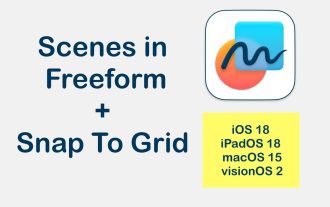 Nouvelles fonctionnalités de l'application iOS 18 « Boundless Notes » d'Apple : fonctionnalité de scènes étendue, introduction de l'alignement de la grille
Jun 02, 2024 pm 05:05 PM
Nouvelles fonctionnalités de l'application iOS 18 « Boundless Notes » d'Apple : fonctionnalité de scènes étendue, introduction de l'alignement de la grille
Jun 02, 2024 pm 05:05 PM
Selon l'actualité du 1er juin, le média technologique AppleInsider a publié aujourd'hui un article de blog indiquant qu'Apple lancerait une nouvelle fonction de navigation « Scènes » pour l'extension d'application « Freeform » dans le système iOS18 et ajouterait de nouvelles options d'alignement des objets. Introduction à l'application « Wubianji » Tout d'abord, présentons brièvement l'application « Wubianji ». L'application sera lancée en 2022 et a actuellement lancé les versions iOS, iPadOS, macOS15 et visionOS. L’introduction officielle d’Apple est la suivante : « Boundless Notes » est un excellent outil pour transformer l’inspiration en réalité. Esquissez des projets, concevez des tableaux d'ambiance ou lancez un brainstorming sur un canevas flexible prenant en charge presque tous les types de fichiers. Avec iCloud, tous vos tableaux
 Apple iOS/iPadOS 18 Developer Preview Beta 4 publié : ajout de fonds d'écran CarPlay, options de paramètres triées, contrôle amélioré de la caméra
Jul 24, 2024 am 09:54 AM
Apple iOS/iPadOS 18 Developer Preview Beta 4 publié : ajout de fonds d'écran CarPlay, options de paramètres triées, contrôle amélioré de la caméra
Jul 24, 2024 am 09:54 AM
Merci aux internautes Spicy Chicken Leg Burger, Soft Media New Friends 2092483, Handwriting Past, DingHao, Xiaoxing_14, Wowotou Eat Big Kou, Feiying Q, Soft Media New Friends 2168428, Slades, Aaron212, Happy Little Hedgehog, Little Earl, Clues for the small chat de lait qui mange du poisson ! [Cliquez ici pour accéder directement au didacticiel de mise à niveau] Selon les informations du 24 juillet, Apple a proposé aujourd'hui la mise à jour Beta4 de la version préliminaire du développeur iOS/iPadOS18 (numéro de version interne : 22A5316j) aux utilisateurs d'iPhone et d'iPad. Cette mise à jour est 15 jours après la mise à jour. dernière version. Carplay Wallpaper Apple a ajouté des fonds d'écran à CarPlay, couvrant les modes clair et sombre. Son style de fond d'écran est similaire à celui de l'iPhone.
 L'iPhone12 ios16 doit-il être mis à jour vers ios17.5beta3 ? Comment se passe l'expérience d'ios17.5beta3 ?
Apr 25, 2024 pm 04:52 PM
L'iPhone12 ios16 doit-il être mis à jour vers ios17.5beta3 ? Comment se passe l'expérience d'ios17.5beta3 ?
Apr 25, 2024 pm 04:52 PM
Partage pratique... Alors qu'Apple continue de lancer de nouvelles versions d'iOS, de nombreux utilisateurs d'iPhone sont confrontés au choix de mettre à niveau ou non le système. La sortie du dernier iOS17.5Beta3 a attiré une large attention, en particulier parmi les utilisateurs d'iPhone12. La question de savoir s'ils doivent abandonner l'iOS16 existant et essayer la nouvelle version bêta est devenue une question qui mérite d'être discutée. Basé sur une expérience réelle, cet article analyse les avantages et les inconvénients de la mise à niveau de l'iPhone 12 vers iOS 17.5 Beta 3 pour fournir une référence aux fans d'Apple. Tout d’abord, nous devons préciser que les versions bêta sont généralement utilisées par des développeurs ou des utilisateurs précoces prêts à prendre un certain risque. Cela signifie que par rapport à la version officielle, la version Beta peut contenir
 Sortie de la version Apple iOS 17.5 RC : permet aux utilisateurs d'iPhone de l'UE de télécharger des applications à partir du site Web
May 08, 2024 am 09:30 AM
Sortie de la version Apple iOS 17.5 RC : permet aux utilisateurs d'iPhone de l'UE de télécharger des applications à partir du site Web
May 08, 2024 am 09:30 AM
[Cliquez ici pour accéder directement au didacticiel de mise à niveau] Selon les informations du 8 mai, Apple a proposé aujourd'hui la mise à jour iOS17.5RC (numéro de version interne : 21F79) aux utilisateurs d'iPhone. Cette mise à jour est effectuée 70 jours après la dernière version. Comment mettre à niveau la version de développement iOS/iPadOS/watchOS/macOS et la version bêta publique ? Pour mettre à niveau la version préliminaire du développeur iOS/iPadOS17 et la version bêta publique, vous pouvez vous référer à l'expérience partagée par vos amis : Experience Post 1||Experience Post 2||Experience Post 3||Experience Post 4. À partir de iOS/iPadOS 16.4 Developer Preview Beta 1, vous devez vous inscrire au programme pour développeurs Apple. Après l'inscription, ouvrez le système [Paramètres] [Mise à jour du logiciel] pour voir l'option de mise à niveau. Veuillez noter que votre iPhone ou IP






